本記事では、iPhone など iOS の端末で誤って削除してしまった写真や動画などのデータを復元できるアプリ「 Tenorshare UltData 」をご紹介致します。
UltDataとは?

スマホやPCのデータ復旧やパスワード解析などのアプリを提供する「Tenorshare社」が開発・販売する「UltData」は、iPhone・iPad・iPod など「iOS端末」で、バックアップのない写真や動画などのデータを誤って削除してしまい、30日以上過ぎても復元することができます。
データ復元アプリ「UltDate」は、次のような方々にオススメです。
- iPhoneやiPadなどiOS端末のデータを復元したい。
- LINEや写真、ムービーのデータを復元したい。
- 一度に全てのデータを復元したい訳ではなく、特定のファイルのみ選択復旧したい。
- バックアップがないのに間違ってデータを削除してしまった。
- iTunesのバックアップよりデータを復元したい。
- 最新のiOS17やiPhone15/Pro/ProMaxに対応するデータ復旧アプリを探している。
【iPhone写真復元】30日以上・完全削除・バックアップなしでも復元可能
UltDataの主な機能
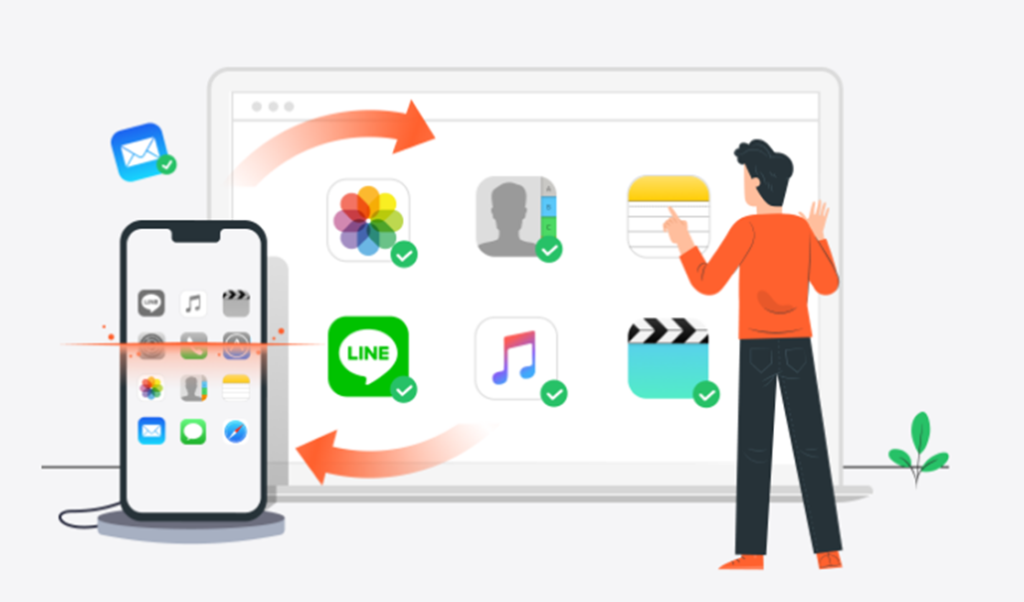
「UltData」は削除してしまった iPhone の写真やデータなど30種類以上のファイルを、本体やiTunes、iCloudなどクラウド上のバックアップデータより復元することができます。
復元には3つのモードがあり、iPhoneのオペレーティングシステムである「iOS」の修復を行うことが出来るという点も「UltData」のポイントになります。
主な機能
- iPhone や iPad などの iOS端末 より直接データを復元
- iTunesの保存されたバックアップより選択してデータを復元
- iCloudに保存されたバックアップより初期化せずデータを復元
- LINEなどiOS端末にインストールしたアプリのバックアップと復元
- オペレーティングシステム「iOS」の修復
復旧可能なデータの種類
写真、ビデオ、メッセージ、連絡先、通話履歴、LINE、メモ、カレンダー、リマインダー、Safari、音声、アプリ、FaceTime、WhatsApp、WeChat、Viber、メッセンジャーなど
UltDataの使い方:iPhoneから削除した写真を復元する手順
今回は、Windows11のPCへ「UltData」をインストールし、iOS端末より削除したデータを復旧する方法をご紹介致します。
ダウンロードとインストール
今回は「Windows11」として、無料ダウンロードとインストール方法をご紹介します。
以下のリンクより「UltData」のダウンロードページを表示します。
【公式サイト】iOSデータ復元ソフト「Tenorshare UltData」を無料でダウンロード
「ダウンロード」を選択し任意の場所へ保存します。
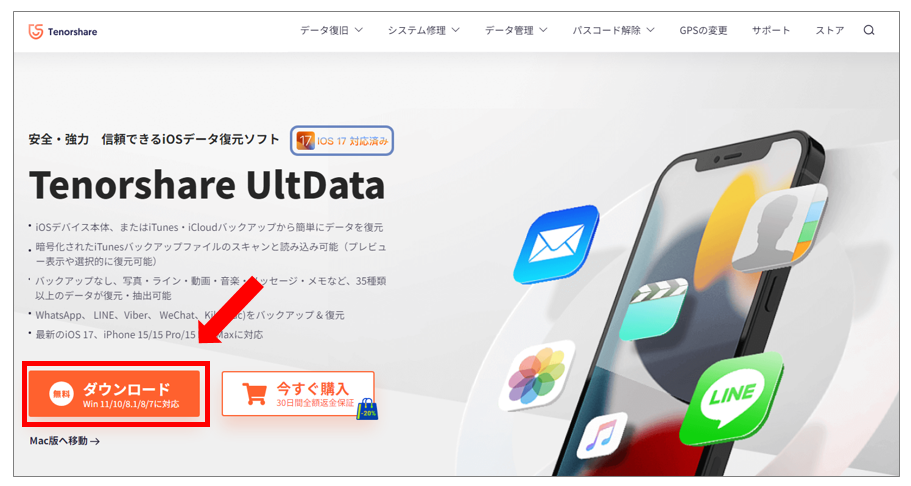
ダウンロードした「ultdata-ios.exe」ファイルをダブルクリックで実行します。
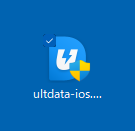
許可規約を確認し、チェックを入れ「インストール」を選択します。インストール先を変更したければ「インストール設定」より変更します。
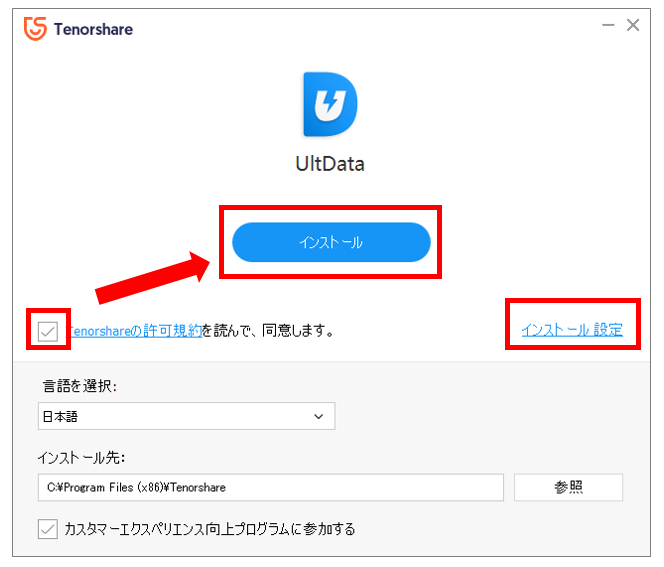
インストールが完了するまで暫く待ちます。
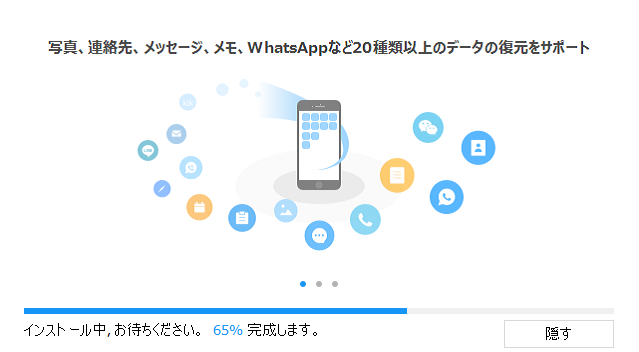
インストールが完了したら「開始」を選択します。
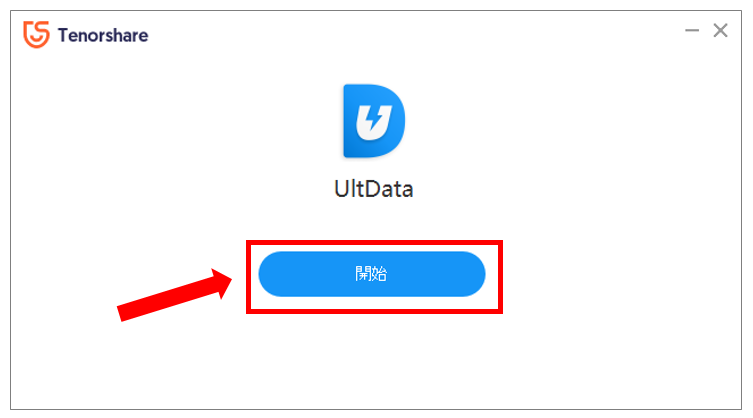
「UltDate」が自動的に立ち上がります。
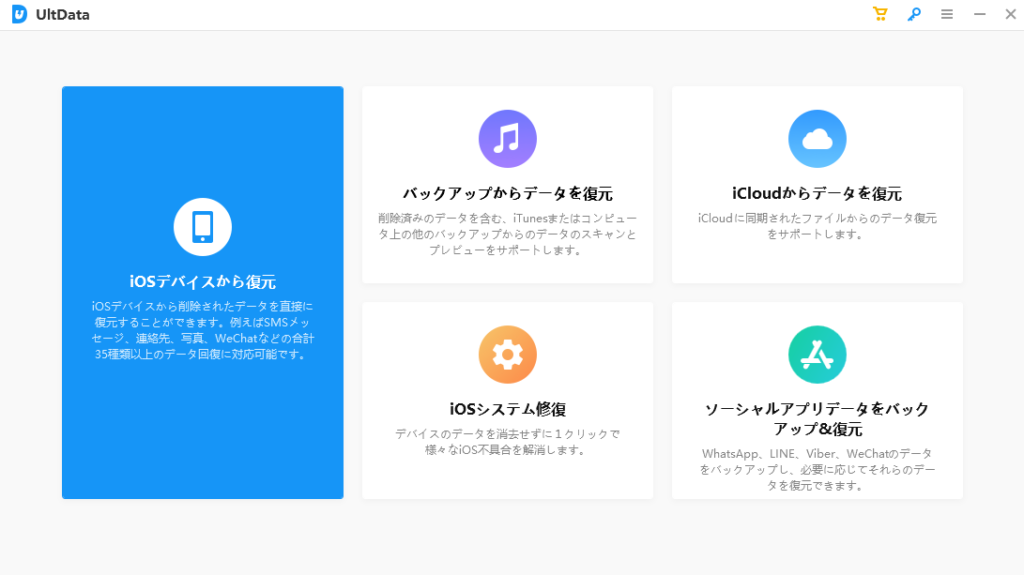
デスクトップ上に「UltData」のアイコンが作成されていることを確認します。
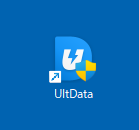
iPhoneから削除した写真を復元する手順
「UltData」でiOSデバイスで削除してしまった写真を復元する方法は3つあります。
- iOSデバイスよりデータを読み込んで復元
- iTunesのバックアップよりデータを復元
- iCloudで削除されたデータの復元
今回は、より簡単に試すことができるパソコンとiPhone・iPadを接続し間違って削除してしまった写真データを直接復元する手順をご紹介します。
iOSデバイスよりデータを読み込んで復元
デスクトップ上の「UltData」を実行します。
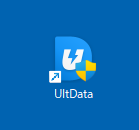
「iOSデバイスから復元」を選択します。
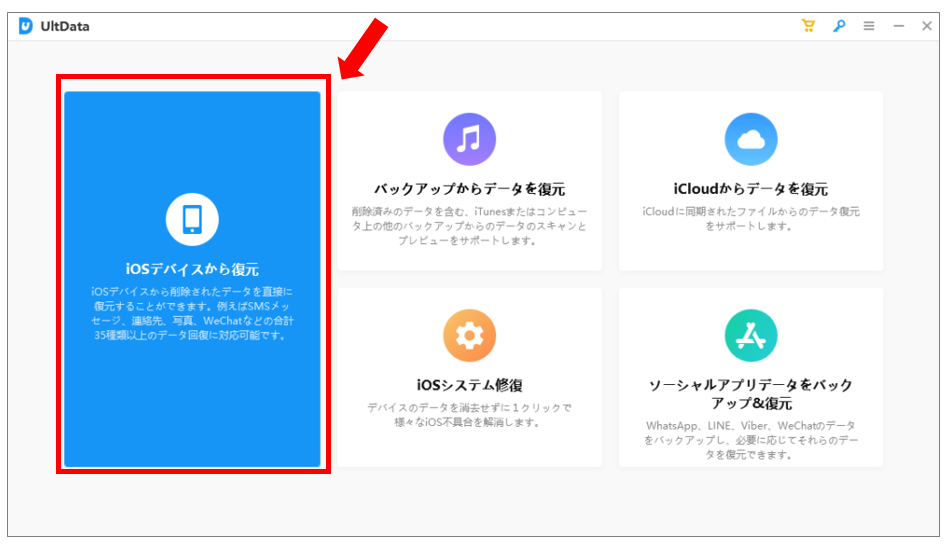
iPhoneやiPadなどiOSとパソコンをデータ転送ケーブルで接続します。iPhoneの画面ロックは解除して下さい。
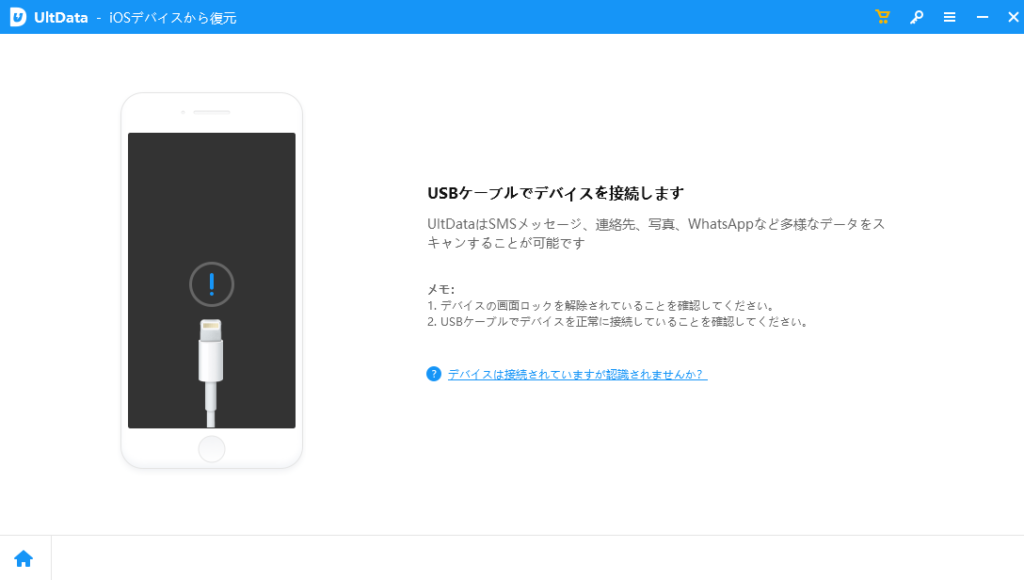
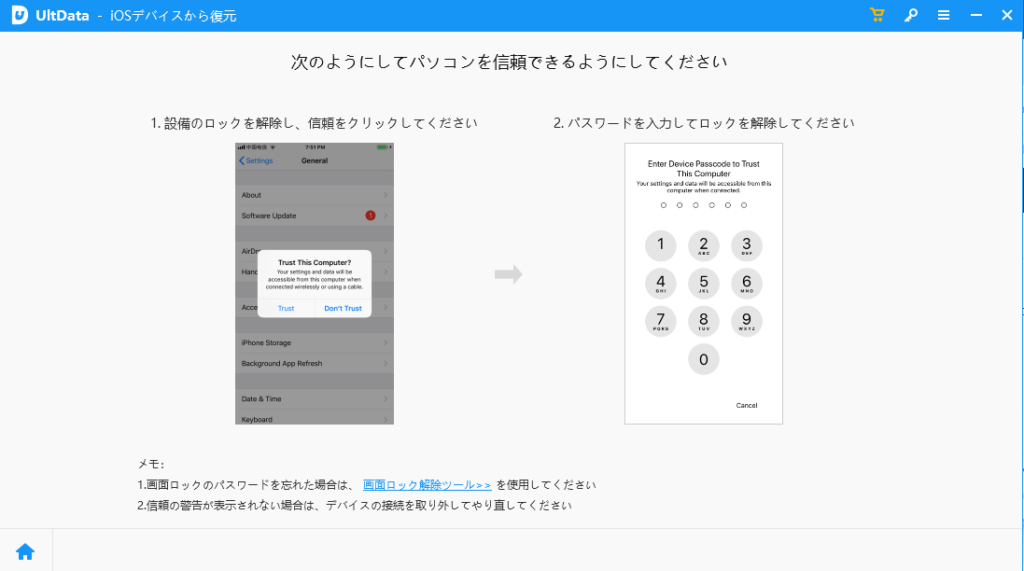
iPhoneやiPadの画面に「コノコンピュータを信頼しますか?」とメッセージが表示されたら「信頼」を選択します。
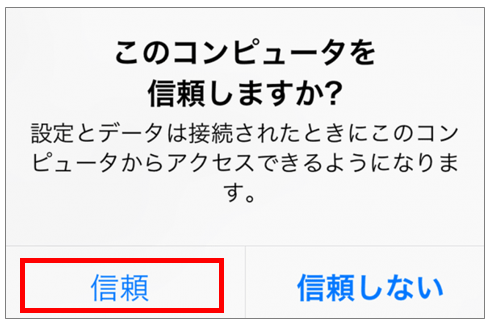
接続が完了すると、左上に「自身の端末名」が表示され復元したいデータを選択することが出来ます。
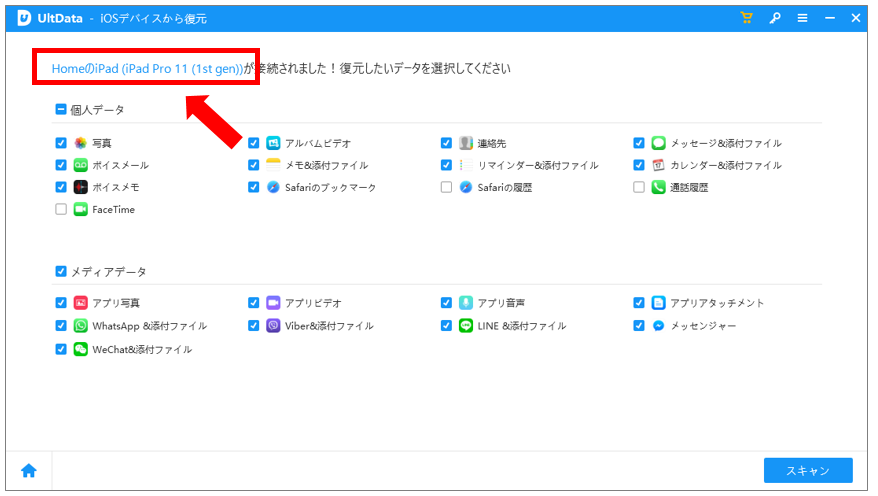
今回は写真データの復元が目的ですので「写真」にチェックを入れて「スキャン」を選択します。
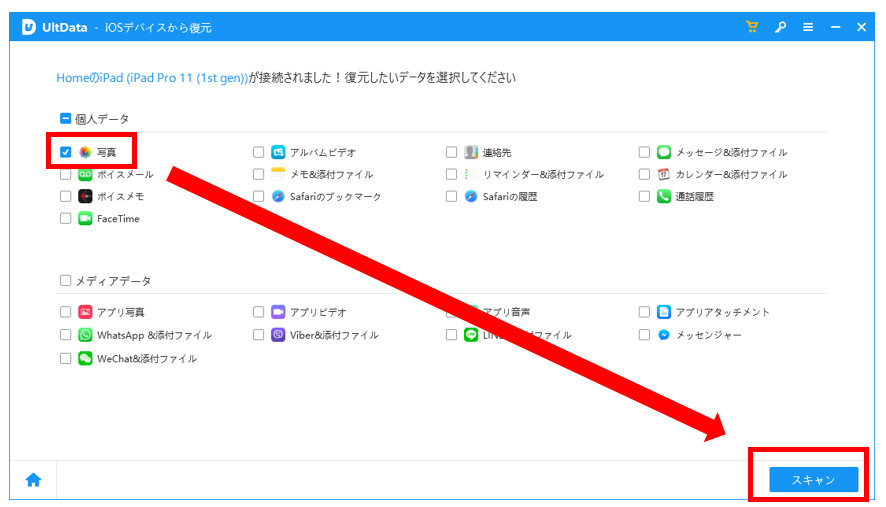
スキャンが完了するまでしばらく待ちます。

上部の選択項目より「削除されたデータのみを表示」を選択すると、iPhoneやiPadで削除してしまった写真データが表示され復元できることが確認できます。
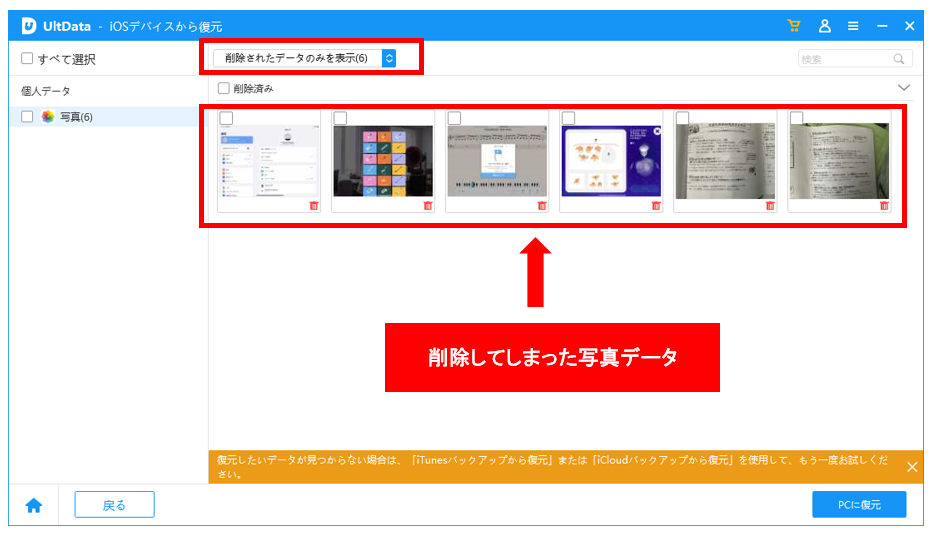
復元したい写真データにチェックを入れて「PCに復元」を選択します。
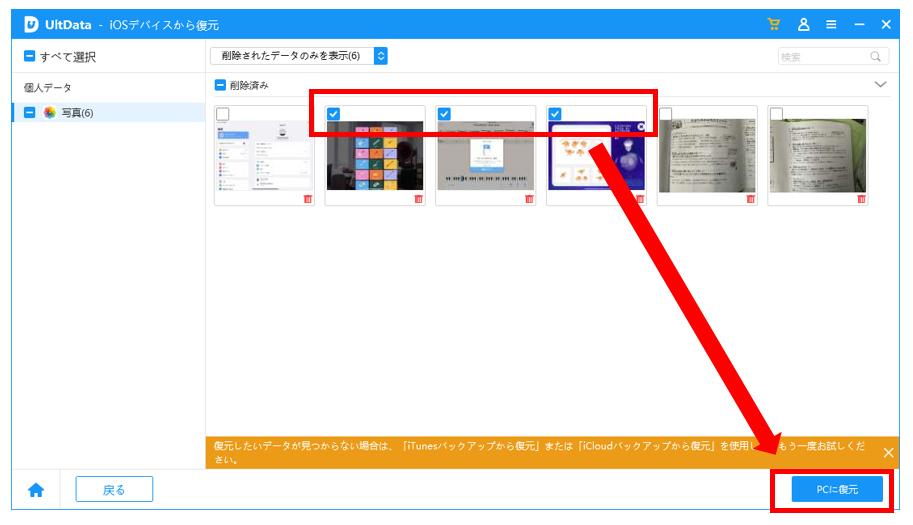
「フォルダーの参照」画面より任意の場所を選び「OK」を選択します。今回はデスクトップへ保存します。
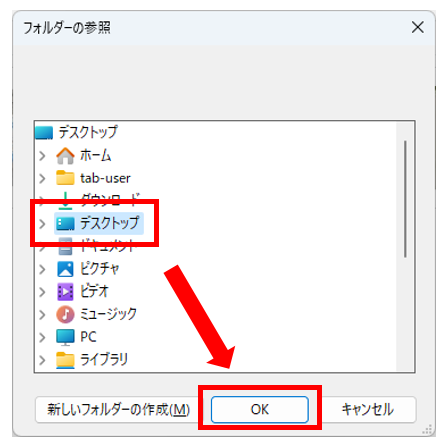
指定した保存先へ「UltData」フォルダが作成され、削除してしまった写真データが復元されていることが確認できます。
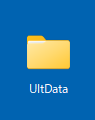
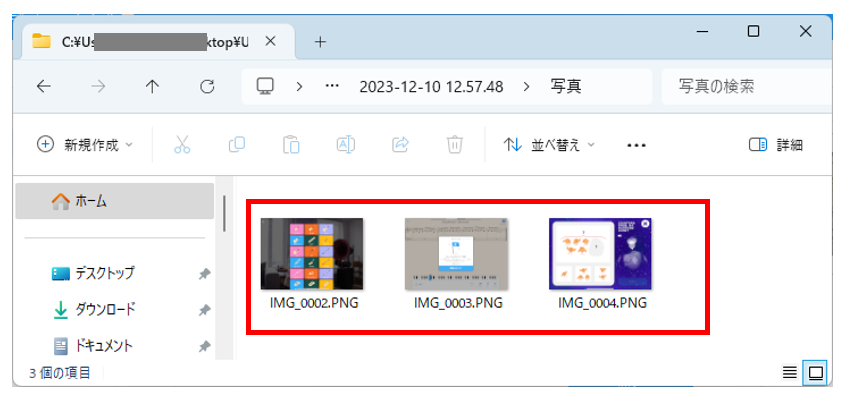
iTunesバックアップからデータを復元
iTunesへバックアップがある場合は、写真などのデータを復元することが可能です。
「UltData」のホーム画面より「バックアップからデータを復元」を選択します。
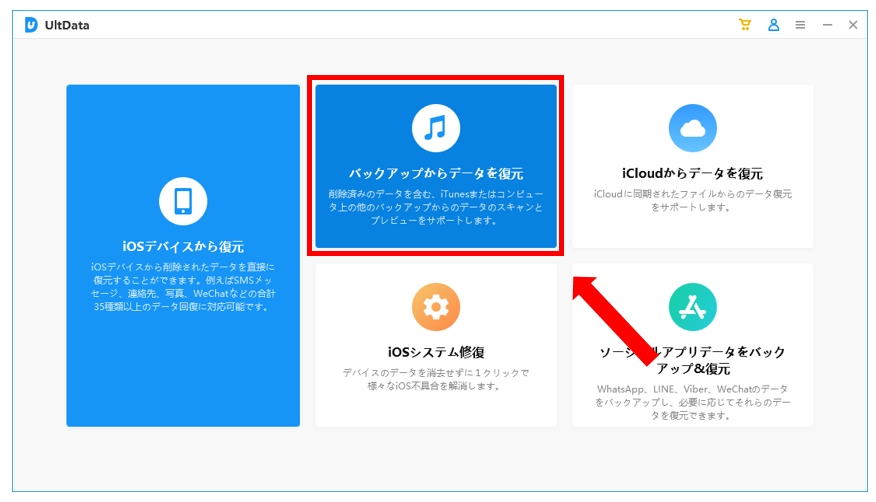
iTunesに保存したバックアップデータより削除済の写真などのデータをプレビューし復元できるか確認します。
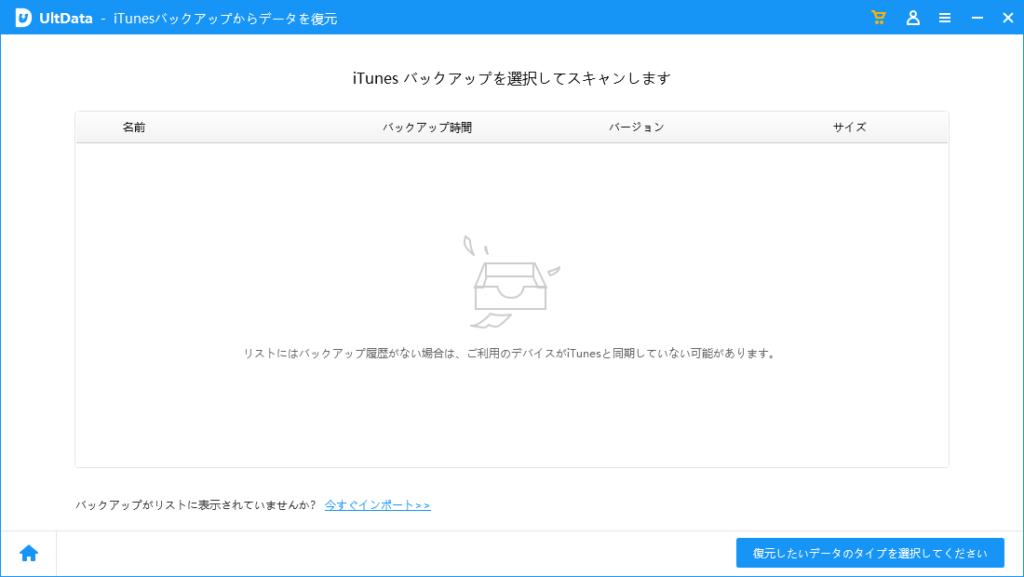
iCloudからデータを復元
iCloudへバックアップがある場合は、写真などのデータを復元することが可能です。
「UltData」のホーム画面より「iCloudからデータを復元」を選択します。
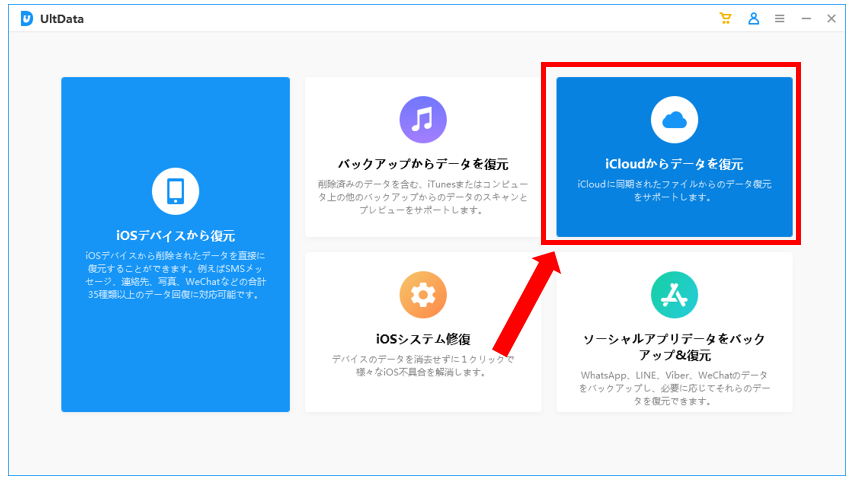
iCloudに保存したバックアップデータより削除済の写真などのデータをプレビューし復元できるか確認します。
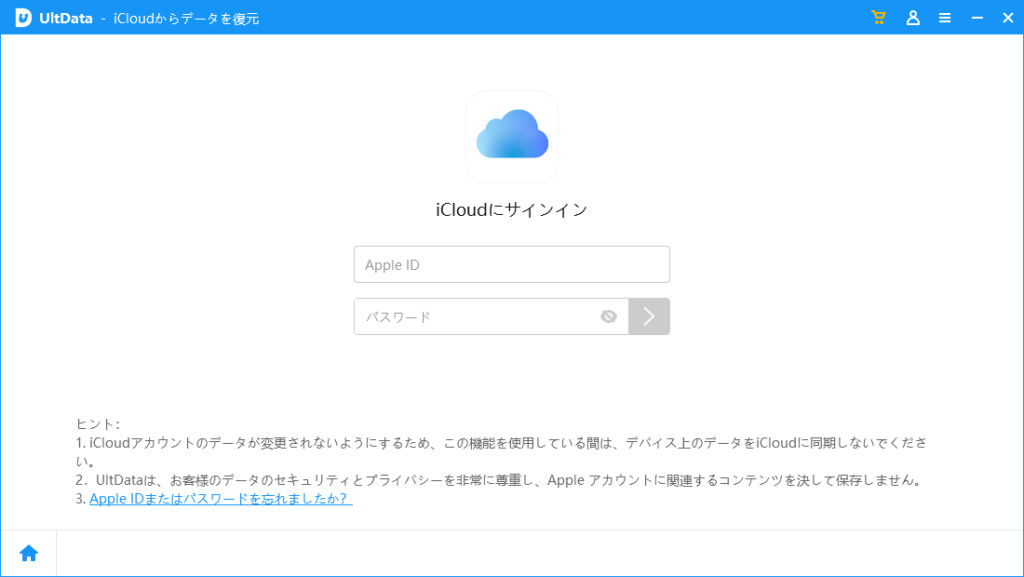
その他、便利な機能
「UltData」では、iPhoneやiPad内の写真データ復元だけではなく「iOS」システムの主婦くや「LINE」のデータを復旧することも可能です。
iOSシステム修復
iPhone や iPad など iOSデバイス のデータを削除せず、簡単な操作でシステムの不具合を修復します。
ホーム画面より「iOSシステム修復」を選択します。
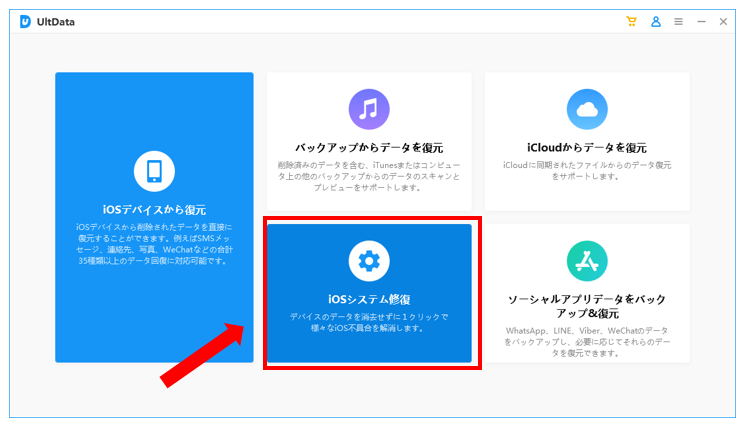
修復開始を選択します。ハードウェアの不具合が発生している場合は修復できませんので注意しましょう。
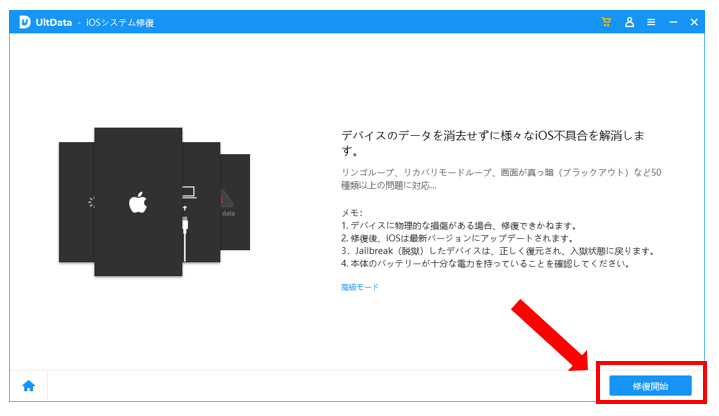
LINEデータのバックアップと復元
LINEのアプリデータを「バックアップ」し、もしものときは「復元」を行うことが出来ます。
ホーム画面より「iOSシステム修復」を選択します。
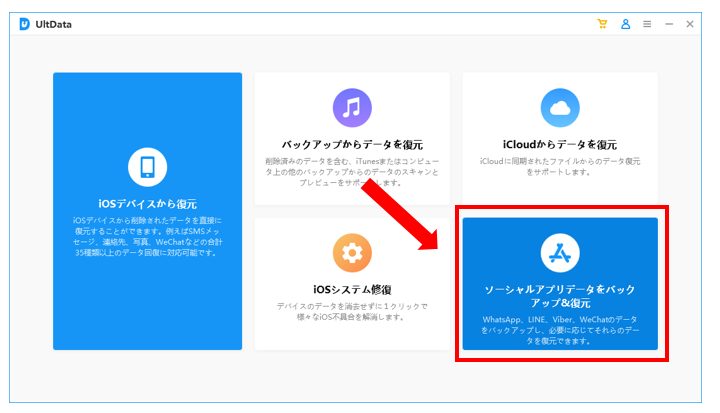
LINEを選択します。
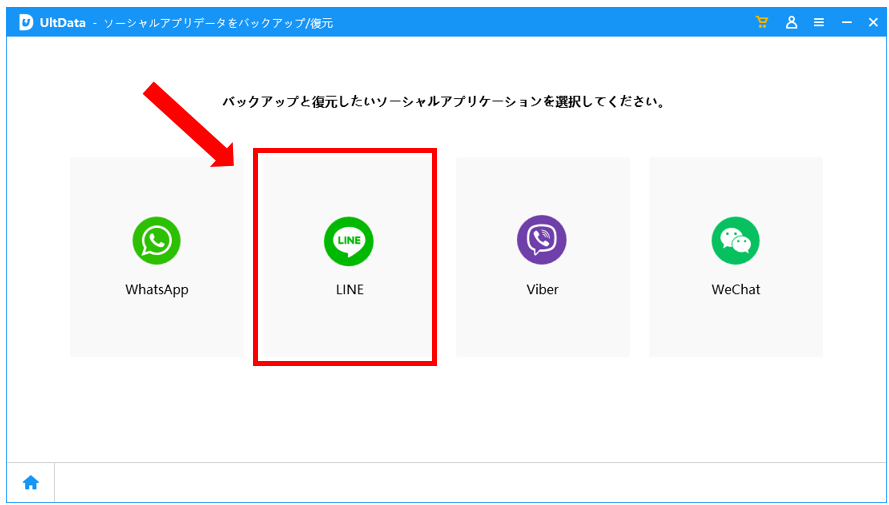
画面のメッセージに従って「バックアアップ」と「復元」を行います。
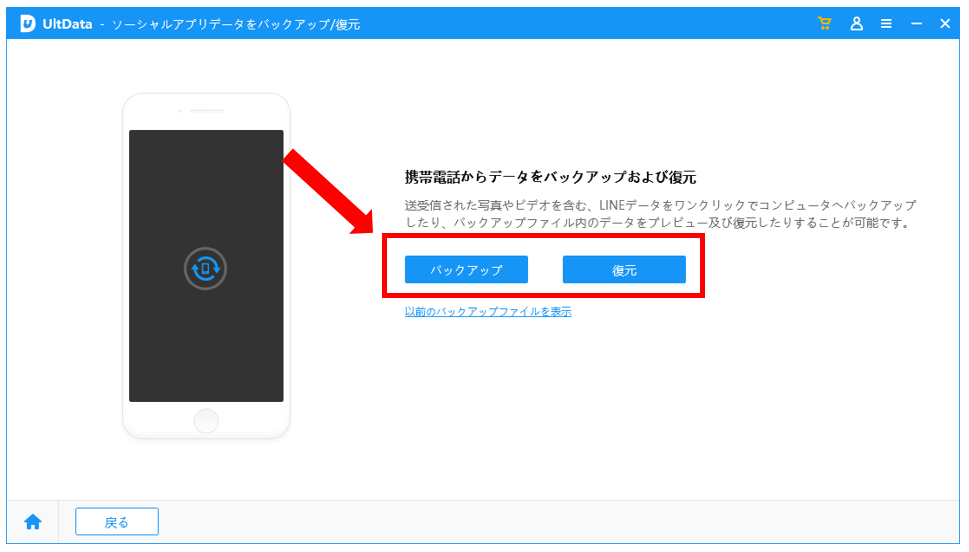
UltDataの動作環境
「UltData」のソフトウェアは、WindowsとMacどちらにも対応しており、iPhone/iPad/iPodなど各iOSのほとんどの機種に対応しております。
ソフトウェアの仕様要件
| Windows | macOS | |
| OS | ◯ | ◯ |
| バージョン | Windows11 Windows10 Windows8.1 Windows8 | macOS 12 Monterey他 |
対象のiOSデバイス
| iPhone | iPhone 15(Pro/ Pro Max) iPhone 14( Plus/Pro/ Pro Max) iPhone 13(mini/Pro/Pro Max) iPhone 12(mini/Pro/Pro Max) iPhone 11( Pro/ Pro Max) iPhone XS( Max) iPhone XRiPhone XiPhone 8(Plus) iPhone 7(Red/Plus) iPhone SE iPhone 6(s Plus/s/Plus) iPhone 5( s/c)iPhone 4(s) |
| iPad | iPad Air iPad mini iPad Pro iPad |
UltDataの価格
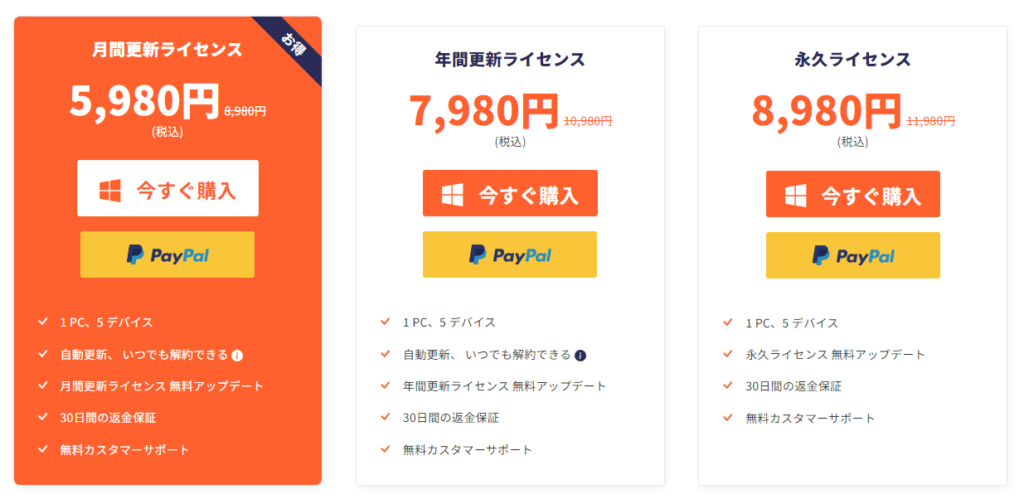
「UltData」は、月間・年間・永久と期間ごとに購入できるライセンス形態ですが、買い切りで永続的に利用できる「永久ライセンス」がお得です。
時期によってはキャンペーンを行っていますので購入を検討されている方は定期的に公式サイトを確認しましょう。
UltData – iOSデータ復元 個人向け価格
月間更新ライセンス:5,980円(税込み)
年間更新ライセンス:7,980円(税込み)
年間更新ライセンス:8,980円(税込み)
※価格は時期により変動しますので公式サイトをご確認下さい。
UltDataを使ってみた感想
今回「UltData」を利用し、実際に iPhone や iPad など iOS端末 で誤って削除してしまった写真データを復元できることを確認できました。
スマホやタブレットで「いつの間にかあの写真が消えている・・・」といったことがあっても「UltData」があれば、簡単な操作で復元することが可能です。
無料版では、実際に復元できるかプレビューすることもできますので困ったことがあれば有料版を購入前にお試しすることもオススメです。
「UltData」は写真だけでなく、様々なファイルの復元にも対応しオペレーティングシステムであるiOSの修復やLINEなどアプリケーションのバックアップや復元も行うことが出来ます。
iPhone や iPad など iOS端末をお持ちの方は、「もしも」に備えて 「UltData」をご参考になれば幸いです。

